Downloader do BBC iPlayer para iPhone

O iDownloade é uma ferramenta multiplataforma que permite ao usuário baixar conteúdo sem DRM do serviço iPlayer da BBC. Ele pode baixar vídeos no formato .mov
A Electronic Arts distribui seus videogames por meio da Origin, uma plataforma de jogos DRM semelhante ao Steam. Infelizmente, ele nunca teve um lançamento do Linux e não parece que a EA algum dia o colocará na plataforma. No entanto, é possível instalar a versão Windows no Linux com Lutris. Veja como fazer.

Para usar o Origin no seu PC Linux, você precisará instalar os drivers GPU. Infelizmente, os jogos na origem exigem coisas como Vulkan. Para fazer o Vulkan funcionar no seu PC Linux, você precisará configurar os drivers de GPU.
Esta seção do guia o orientará na configuração dos drivers Nvidia , Intel e AMD GPU em seu sistema Linux . Para iniciar a instalação, abra uma janela de terminal pressionando Ctrl + Alt + T no teclado ou pesquise “Terminal” no menu do aplicativo.
Para obter drivers proprietários da Nvidia instalados e funcionando em seu sistema operacional Linux, siga estas instruções.
No Ubuntu, você pode obter os drivers Nvidia mais recentes configurados digitando os comandos abaixo em sucessão.
sudo add-apt-repository ppa: graphics-drivers / ppa sudo dpkg --add-architecture i386 sudo apt install nvidia-driver-450 sudo apt install libvulkan1 libvulkan1: i386
Se você estiver no Arch Linux , certifique-se de ter o repositório de software “multilib” habilitado em seu arquivo de configuração do Pacman. Em seguida, use os comandos abaixo para colocar os drivers da Nvidia em funcionamento.
sudo pacman -Syu
sudo pacman -S nvidia-dkms nvidia-utils lib32-nvidia-utils nvidia-settings vulkan-icd-loader lib32-vulkan-icd-loader
Para fazer com que os drivers da Nvidia no Fedora funcionem, você precisará usar uma combinação de comandos de terminal, bem como o aplicativo de software Gnome.
sudo dnf install fedora-workstation-repositories
sudo dnf config-manager --set-enabled rpmfusion-nonfree-nvidia-driver
sudo dnf install vulkan-loader vulkan-loader.i686
Depois que todos os comandos forem inseridos no terminal, abra o Gnome Software e faça a seguinte operação para fazer com que os drivers da Nvidia funcionem.
Complementos> Drivers de hardware> Driver gráfico NVIDIA Linux> Instalar
Se você estiver usando uma GPU AMD ou placa de vídeo Intel, siga as instruções abaixo que correspondem ao sistema operacional que você usa.
No Ubuntu, os drivers podem ser configurados em seu computador com os seguintes comandos.
sudo add-apt-repository ppa: kisak / kisak-mesa sudo dpkg --add-architecture i386 atualização do apt sudo atualização do apt sudo sudo apt install libgl1-mesa-dri: i386 sudo apt install mesa-vulkan-drivers mesa-vulkan-drivers: i386
Se você estiver no Arch Linux, certifique-se de ter o repositório de software “multilib” habilitado em seu arquivo de configuração do Pacman. Em seguida, use os seguintes comandos para fazer tudo funcionar.
sudo pacman -Syu
AMD:
sudo pacman -S lib32-mesa vulkan-radeon lib32-vulkan-radeon vulkan-icd-loader lib32-vulkan-icd-loader
INTEL:
sudo pacman -S lib32-mesa vulkan-intel lib32-vulkan-intel vulkan-icd-loader lib32-vulkan-icd-loader
Você pode colocar os drivers do Fedora em funcionamento com os seguintes comandos.
sudo dnf install vulkan-loader vulkan-loader.i686
Reinicie quando terminar.
Agora que os drivers da GPU estão instalados, precisamos instalar o aplicativo Lutris no Linux. A Lutris irá configurar automaticamente o EA Origin, pois eles têm um script de instalação que cuida de tudo.
No Ubuntu, o aplicativo Lutris pode ser instalado com os seguintes comandos.
sudo add-apt-repository ppa: lutris-team / lutris atualização do apt sudo sudo apt install lutris
Se você estiver no Debian Linux, poderá fazer o Lutris funcionar com esses comandos.
echo "deb http://download.opensuse.org/repositories/home:/strycore/Debian_10/ ./" | sudo tee /etc/apt/sources.list.d/lutris.list wget -q https://download.opensuse.org/repositories/home:/strycore/Debian_10/Release.key -O- | sudo apt-key add - atualização apt apt instalar lutris
Faça o Lutris trabalhar no Arch Linux com o seguinte comando.
sudo pacman -S lutris
Você é usuário do Fedora? Instale o Lutris com o comando abaixo.
sudo dnf install lutris
Para colocar o Lutris em funcionamento no OpenSUSE, digite o comando abaixo.
sudo zypper em lutris
Para instalar o Origin, vá para a página Origin Lutris. Uma vez na página, clique no botão “Instalar”. Quando você clicar em “Instalar”, seu navegador tentará abrir o Lutris. Permita que ele abra o aplicativo.
Assim que o Lutris estiver aberto, uma janela de instalação aparecerá. Nesta janela de instalação, encontre “Instalar” e clique nele para iniciar o processo de instalação do Origin.
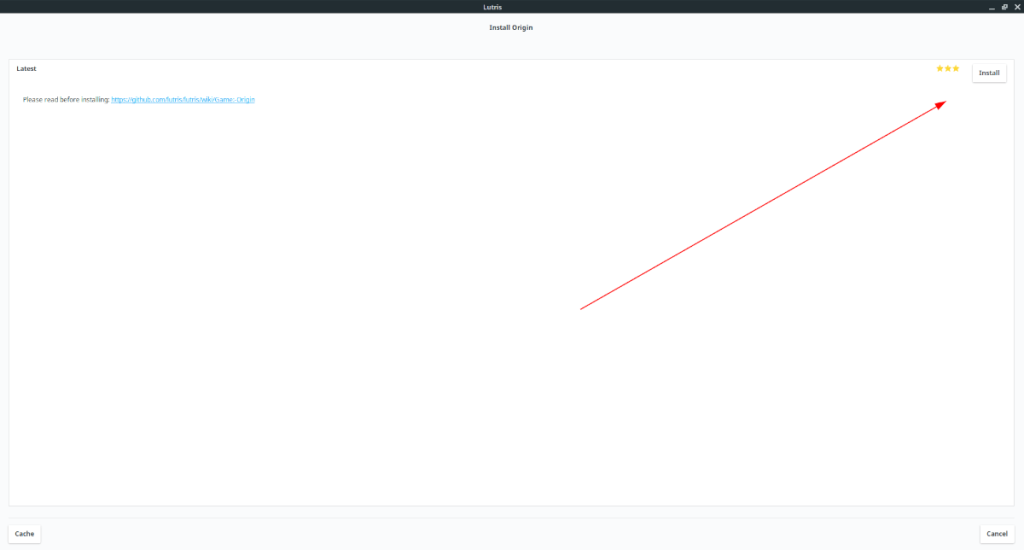
Após selecionar o botão “Instalar”, será solicitado que você escolha um diretório de instalação. Deixe a configuração padrão. Em seguida, clique em “Instalar” na parte inferior da página.
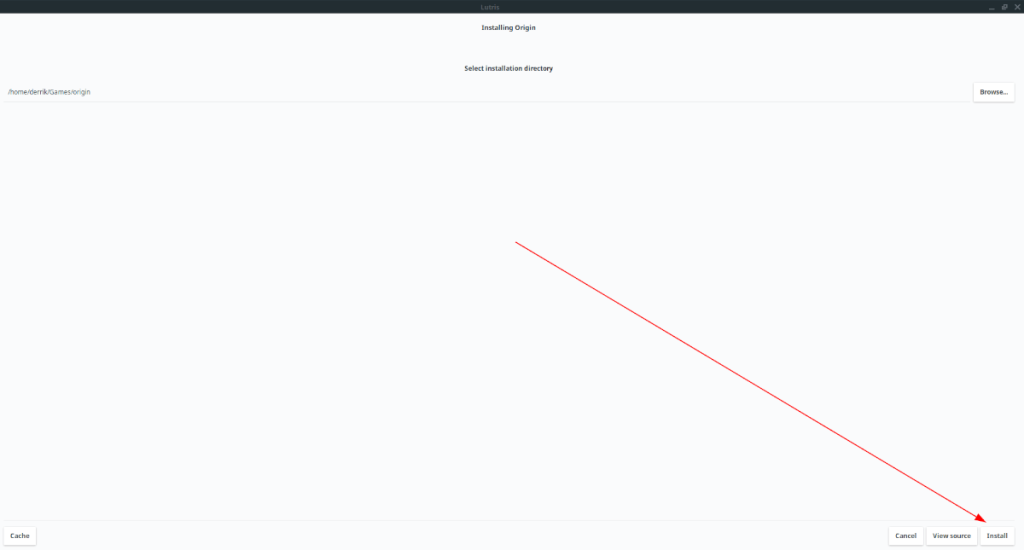
Depois de escolher o local de instalação do Origin, a Lutris informará que é necessário fazer o download de dois arquivos. Selecione “Continuar” para permitir que esses arquivos sejam baixados para o seu computador.

Depois de baixar os arquivos necessários, o Lutris começará a baixar e instalar o Origin. Sente-se e deixe a instalação terminar. Quando a instalação estiver concluída, clique em “Iniciar” para abrir o Origin!
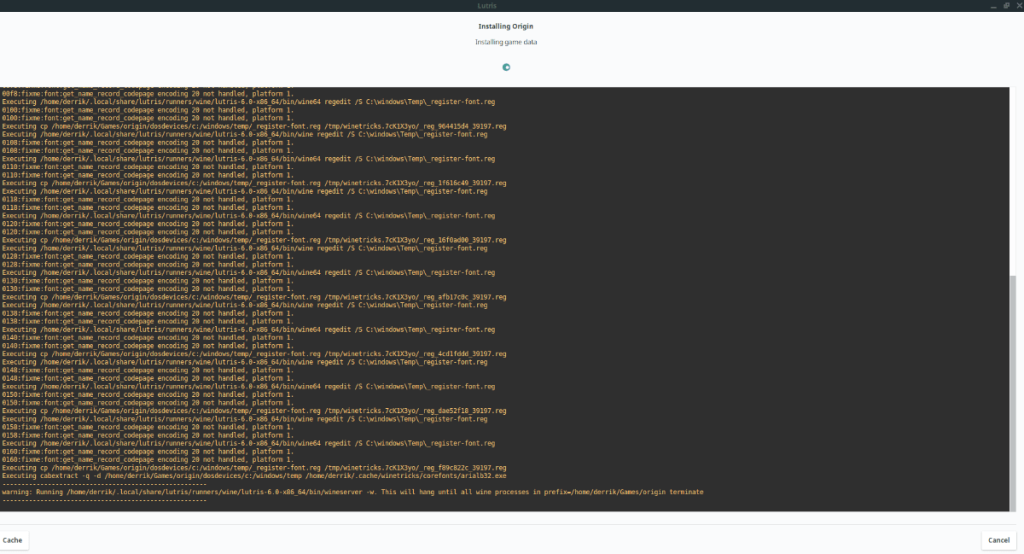
Observe que você pode notar um erro de instalação na primeira vez que instalar o Origin. Se isso acontecer, vá para Lutris, clique com o botão direito em Origin, selecione “Stop” para fechar o aplicativo e reabra-o. Quando o Origin for reiniciado, o erro deve ter desaparecido!

O iDownloade é uma ferramenta multiplataforma que permite ao usuário baixar conteúdo sem DRM do serviço iPlayer da BBC. Ele pode baixar vídeos no formato .mov
Temos abordado os recursos do Outlook 2010 em muitos detalhes, mas como ele não será lançado antes de junho de 2010, é hora de dar uma olhada no Thunderbird 3.
De vez em quando, todo mundo precisa de uma pausa. Se você está procurando um jogo interessante, experimente o Flight Gear. É um jogo multiplataforma de código aberto e gratuito.
O MP3 Diags é a ferramenta definitiva para corrigir problemas na sua coleção de áudio musical. Ele pode marcar corretamente seus arquivos MP3, adicionar capas de álbuns ausentes e corrigir VBR.
Assim como o Google Wave, o Google Voice gerou um burburinho em todo o mundo. O Google pretende mudar a forma como nos comunicamos e, como está se tornando
Existem muitas ferramentas que permitem aos usuários do Flickr baixar suas fotos em alta qualidade, mas existe alguma maneira de baixar os Favoritos do Flickr? Recentemente, viemos
O que é Sampling? Segundo a Wikipédia, “É o ato de pegar uma parte, ou amostra, de uma gravação sonora e reutilizá-la como um instrumento ou
O Google Sites é um serviço do Google que permite ao usuário hospedar um site no servidor do Google. Mas há um problema: não há uma opção integrada para fazer backup.
O Google Tasks não é tão popular quanto outros serviços do Google, como Agenda, Wave, Voice, etc., mas ainda é amplamente utilizado e é parte integrante da vida das pessoas.
Em nosso guia anterior sobre como limpar com segurança o disco rígido e a mídia removível por meio do Ubuntu Live e do CD de inicialização DBAN, discutimos que o disco baseado no Windows

![Baixe o FlightGear Flight Simulator gratuitamente [Divirta-se] Baixe o FlightGear Flight Simulator gratuitamente [Divirta-se]](https://tips.webtech360.com/resources8/r252/image-7634-0829093738400.jpg)






![Como recuperar partições perdidas e dados do disco rígido [Guia] Como recuperar partições perdidas e dados do disco rígido [Guia]](https://tips.webtech360.com/resources8/r252/image-1895-0829094700141.jpg)